导读: 在使用windows7操作系统时,有时可能会遇到网络连接不可用的问题。这不仅影响了我们的日常工作,还可能导致信息交流的障碍。本文将介绍多种解决win7连接不可用问题的方法,帮助用户快速恢复网络连接。检查物理连接首先,请确保您的计算机已经正确连接到网络。如果使用
在使用windows 7操作系统时,有时可能会遇到网络连接不可用的问题。这不仅影响了我们的日常工作,还可能导致信息交流的障碍。本文将介绍多种解决win7连接不可用问题的方法,帮助用户快速恢复网络连接。
首先,请确保您的计算机已经正确连接到网络。如果使用的是有线连接,检查网线是否插好,是否存在接触不良或线路损坏的问题。如果使用的是无线网络,请确保无线网卡已经启用,并已连接到无线路由器或wi-fi网络。对于笔记本电脑,还需要检查键盘上的无线网络开关是否已经打开。
网络适配器是计算机连接网络的关键组件。驱动程序版本过旧或有冲突可能会导致网络连接不可用。您可以按照以下步骤更新网络适配器驱动程序:
1. 打开“设备管理器”,找到“网络适配器”选项。
2. 右键点击适配器名称,选择“更新驱动程序软件”。
3. 可以选择自动搜索更新的驱动程序,也可以从制造商网站下载最新版本进行手动安装。
错误的网络配置,如ip地址、dns设置,可能会导致无法联网。您可以按照以下步骤检查并修复网络配置:
1. 进入“控制面板”,选择“网络和共享中心”。
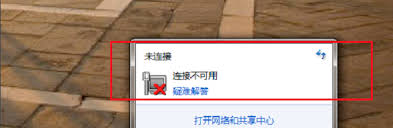
2. 在“更改适配器设置”中找到当前使用的网络连接,右键选择“属性”。
3. 双击“internet协议版本4(tcp/ipv4)”,检查ip地址和dns服务器的设置是否正确。
4. 如果不是自动获取ip地址和dns服务器,请勾选“自动获得ip地址”和“自动获得dns服务器地址”。
windows 7提供了内置的网络诊断工具,可以帮助您检测和解决问题。具体操作步骤如下:
1. 打开“控制面板”,选择“网络和internet”。
2. 点击“网络和共享中心”,在左侧菜单中选择“解决网络问题”。
3. 系统会自动进行诊断并尝试修复问题。
有时,重置网络连接可以解决一些顽固的网络问题。您可以按照以下步骤重置网络连接:
1. 在开始菜单中找到“所有程序”,然后选择“附件”。
2. 在附件中找到“命令提示符”,右键以管理员身份打开。
3. 在命令提示符中输入“netsh winsock reset”并回车。
4. 等系统修复成功后,重启电脑。
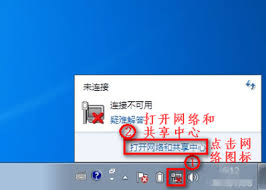
防火墙的高级设置可能会阻止网络连接。您可以按照以下步骤检查防火墙设置:
1. 在“控制面板”中找到“windows防火墙”。
2. 选择“高级设置”,在出站规则中确保允许所需程序和服务访问网络。
3. 如果存在不必要的阻止规则,适当调整或删除。
路由器设置不正确或dhcp服务未启用可能会导致网络连接问题。您可以按照以下步骤检查路由器设置:
1. 确保路由器已经正确配置并开启了dhcp服务。
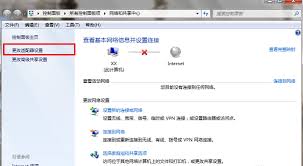
2. 尝试重新重置路由器,并检查网络是否能够正常连接。
如果以上方法均未能解决问题,您可以考虑使用系统还原功能将系统恢复到正常状态,或者重装windows 7系统。
如果您在尝试以上方法后仍然无法解决问题,建议您寻求专业人士的帮助。可以联系计算机维修服务中心或在线技术支持团队,让他们帮助您诊断和解决问题。
通过合理的排查和解决方案,我们可以有效恢复windows 7的网络功能。及时更新设备驱动和安全策略,加之对网络配置的良好理解,将是预防此类问题的长期策略。希望这篇文章能帮助您解决win7连接不可用的问题,确保网络连接的稳定性和可靠性。
下一篇:pdf转word如何保留格式





